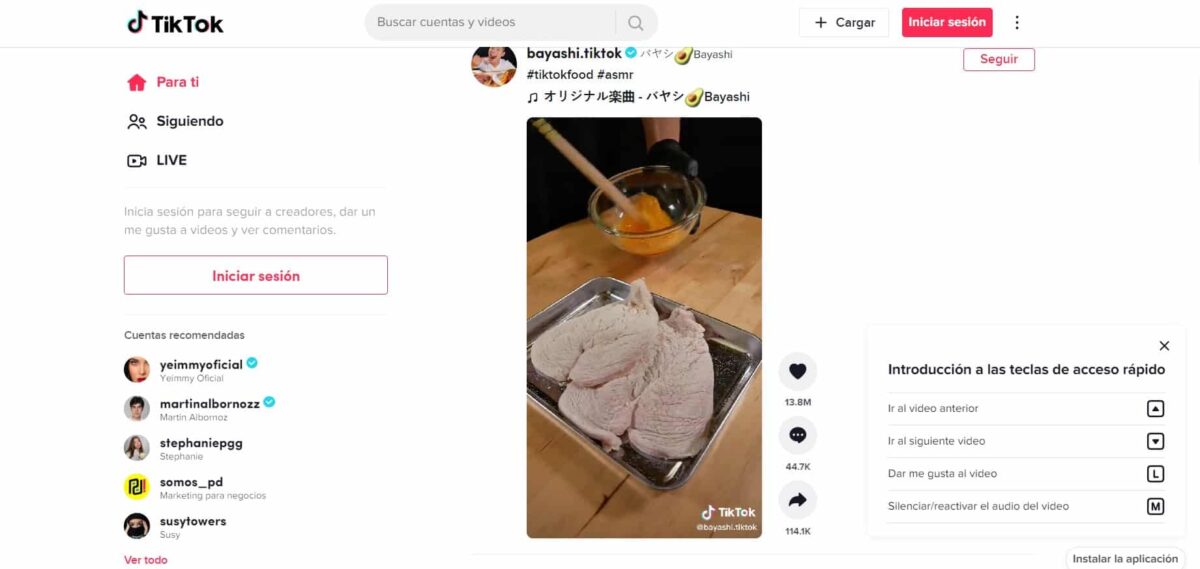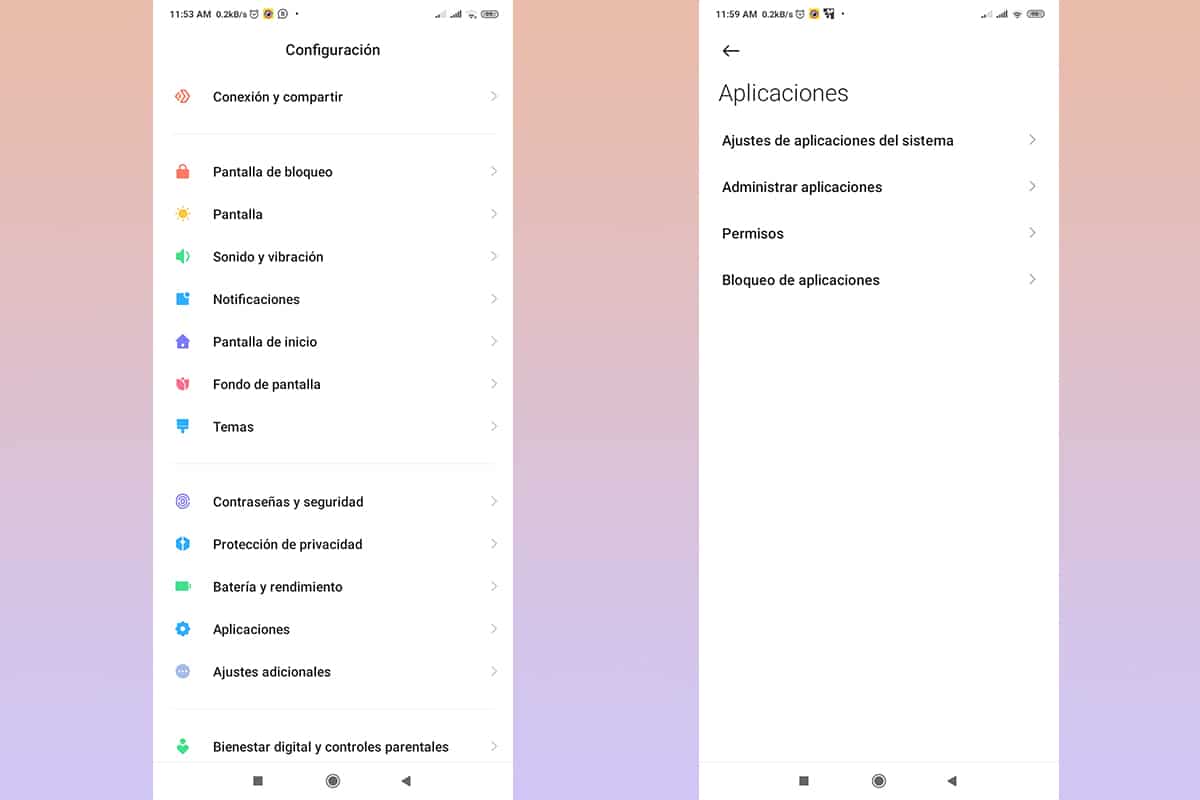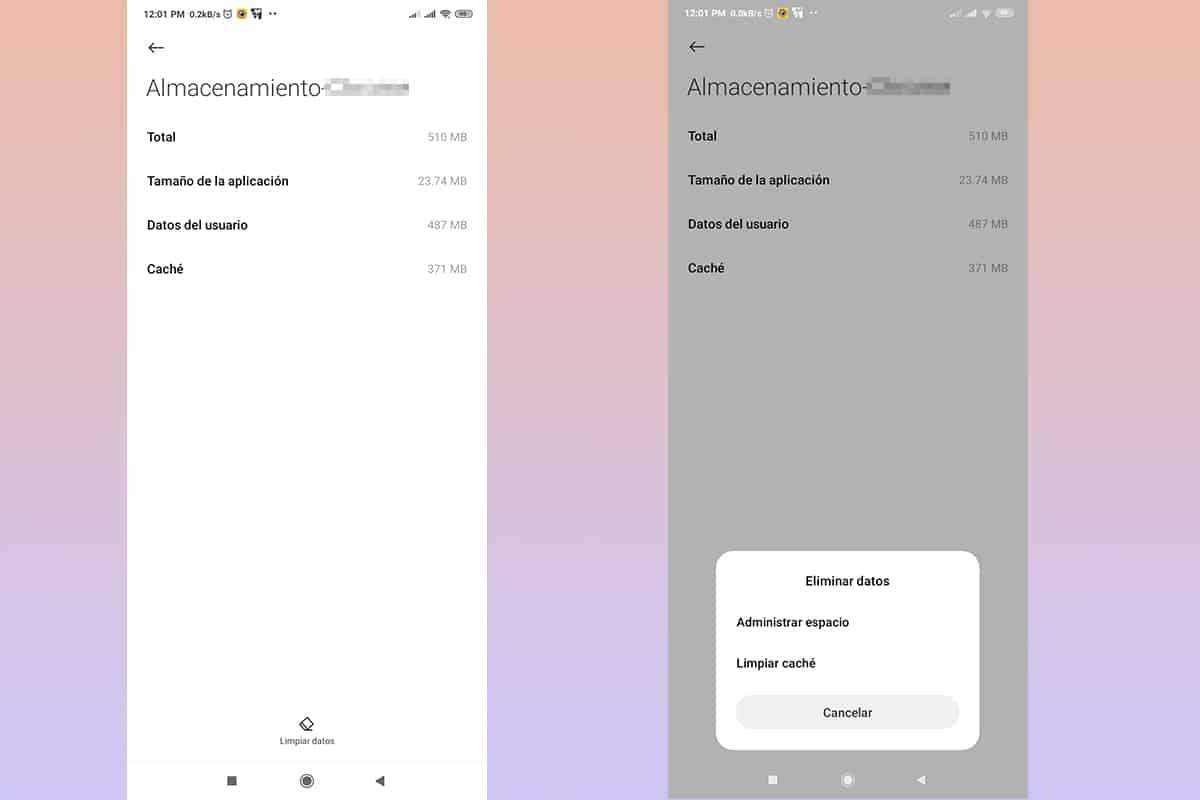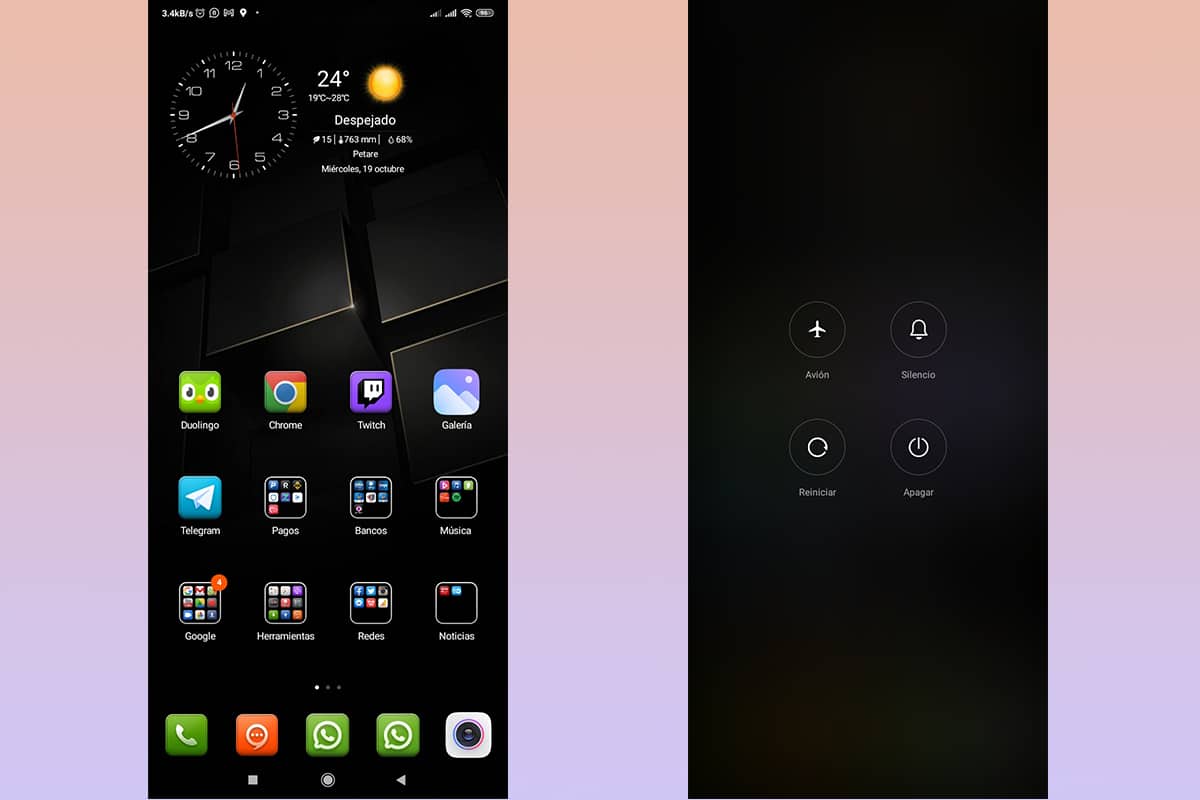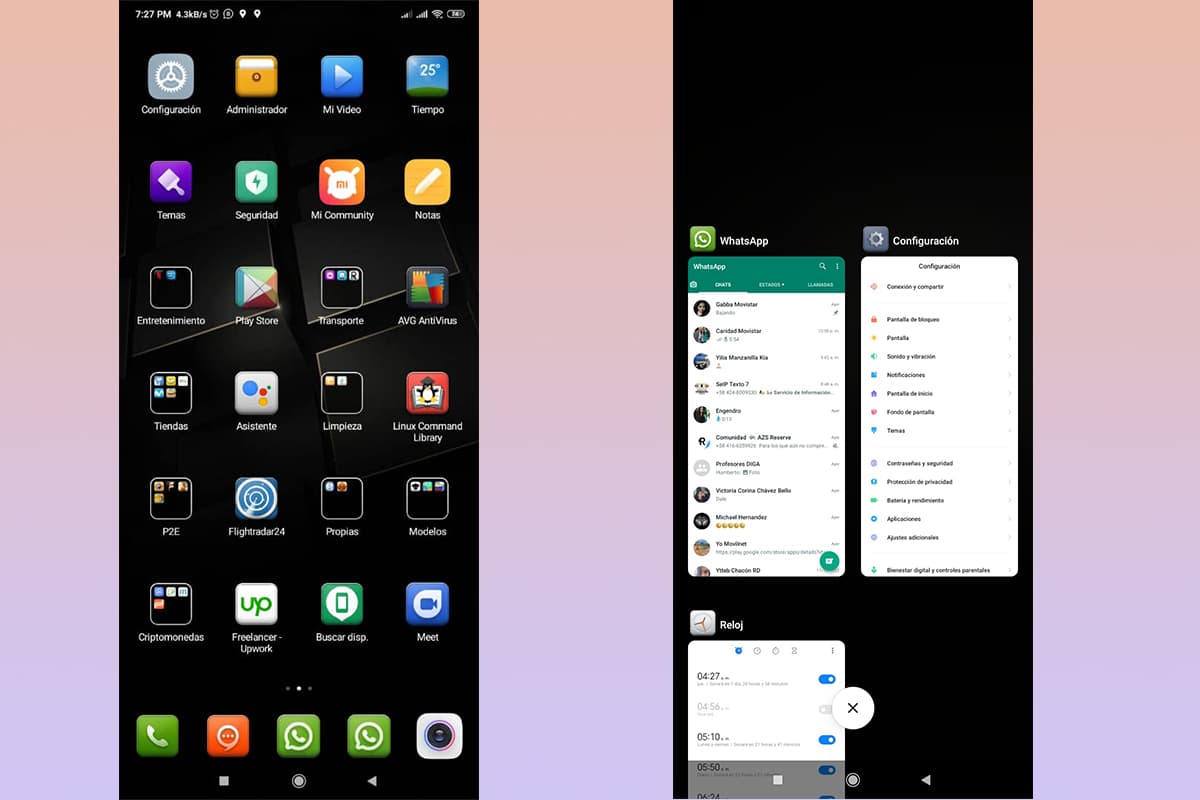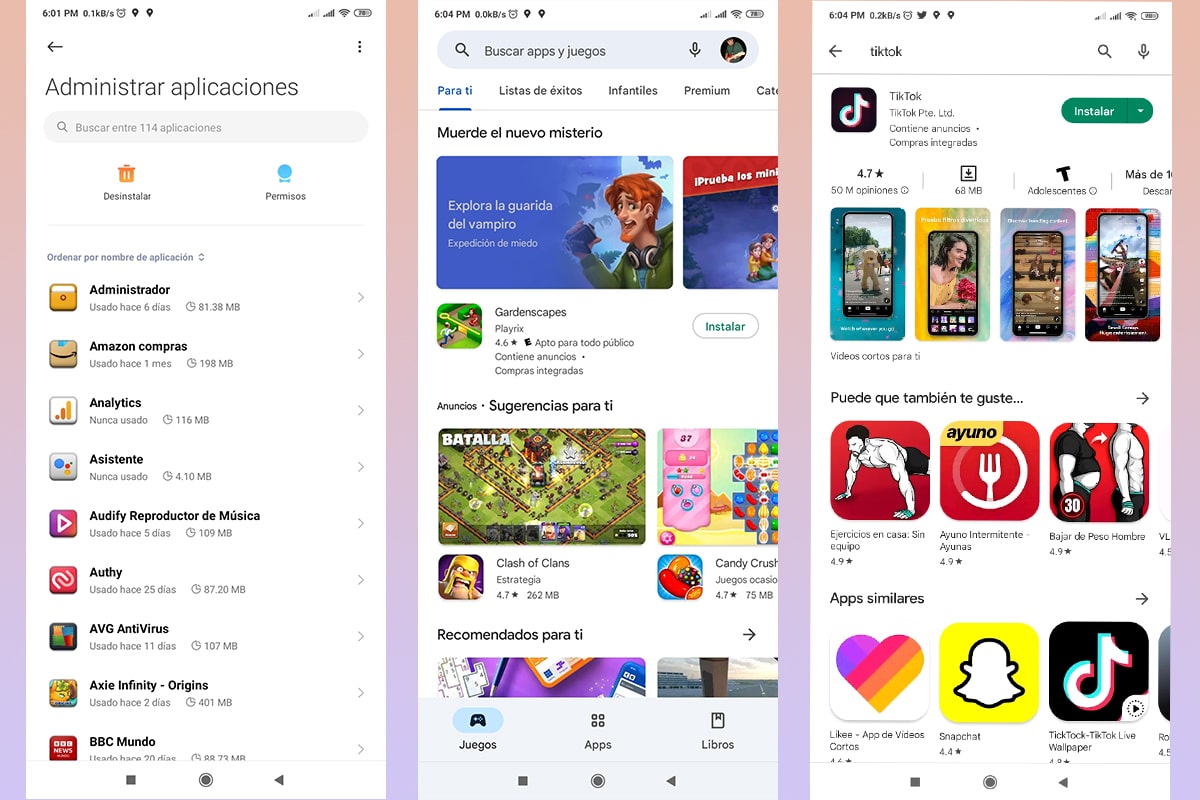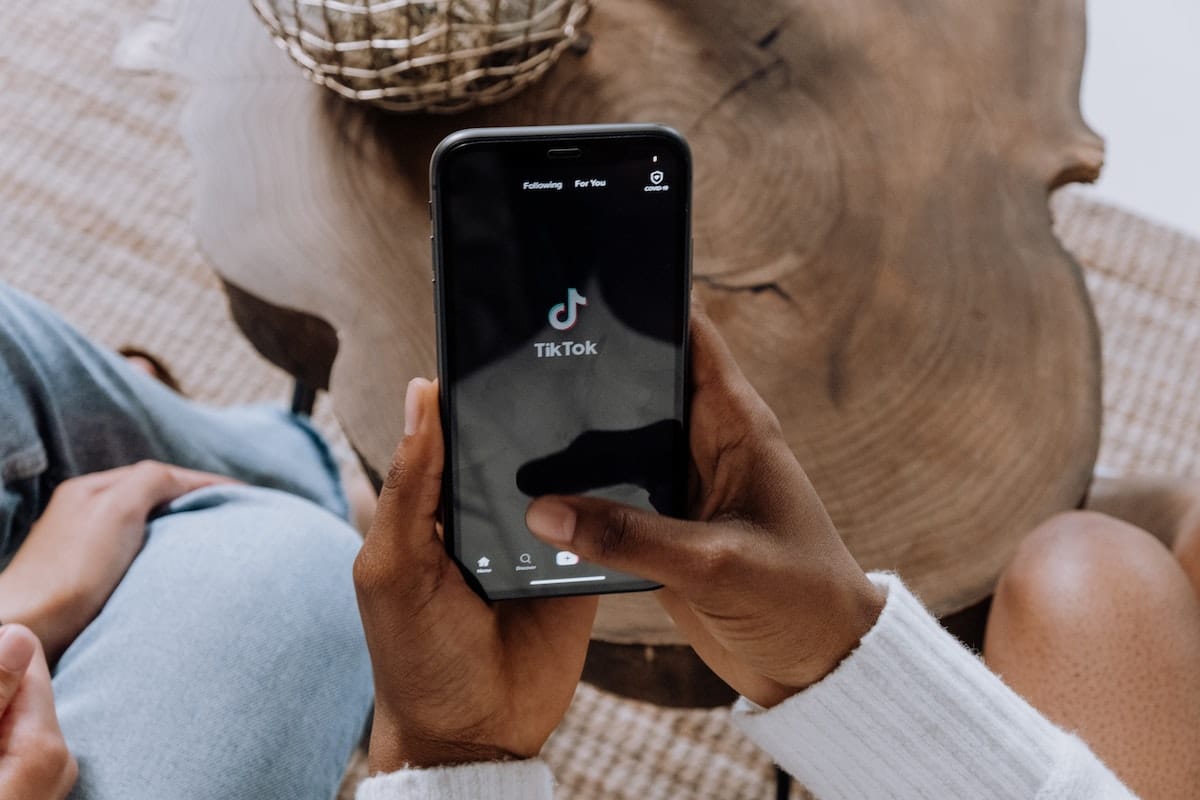
L'une des plateformes les plus attractives aujourd'hui, notamment pour les jeunes, est sans aucun doute TikTok. Dans de nombreux cas, cela peut échouer, nous empêchant de voir ou de télécharger du contenu. Nous vous montrons dans cette note que faire si tiktok ne fonctionne pas.
A certaines occasions ces les pannes ne dépendent pas toujours de votre système, étant divers problèmes dans notre appareil. Nous vous montrons une petite liste concrète de cas qui peuvent survenir et comment aborder leur solution.
Savez-vous quoi faire si TikTok ne fonctionne pas ? 6 solutions possibles pour cela
Les raisons pour lesquelles TikTok ne fonctionne pas peuvent être diverses, donc ses solutions sont également diverses. ici nous vous laissons les 6 raisons les plus courantes d'échecs et ce qu'il faut faire pour les résoudre De manière simple et rapide.
la connexion internet

Nous pensons souvent que le problème pour lequel TikTok ne fonctionne pas est complexe, mais il est conseillé de passer en revue du plus simple au complexe.
Si TikTok ne fonctionne pas, eLe premier élément que nous devons vérifier est la connexion au réseau. Dans le cas où nous utilisons un réseau WIFI, il est important de vérifier :
- Que nous sommes à une distance adéquate du routeur.
- Vérifiez que tous les voyants de connexion sont allumés.
- Vérifiez qu'il est correctement connecté au réseau électrique et au système de connectivité Internet.
- Validez que l'option de connectivité sur notre mobile est activée.
Il est important que l'appareil mobile n'identifie pas toujours immédiatement les problèmes de la connectivité WIFI, nous devons donc être attentifs à tous les indicateurs que nous pouvons, nous donnant un échantillon clair du problème possible.
Dans le cas où nous utilisons la connexion via des données mobiles, nous devons observer :
- Voyez combien nous avons consommé de notre plan de connexion mensuel.
- Vérifiez que nous avons une bonne réception.
- Vérifiez que l'option de données mobiles est activée.
TikTok étant une application pour regarder et partager des vidéos, nécessite une bande passante adéquate, qui peut aller de la réduction de la résolution de lecture à l'arrêt du travail.
Mises à jour disponibles
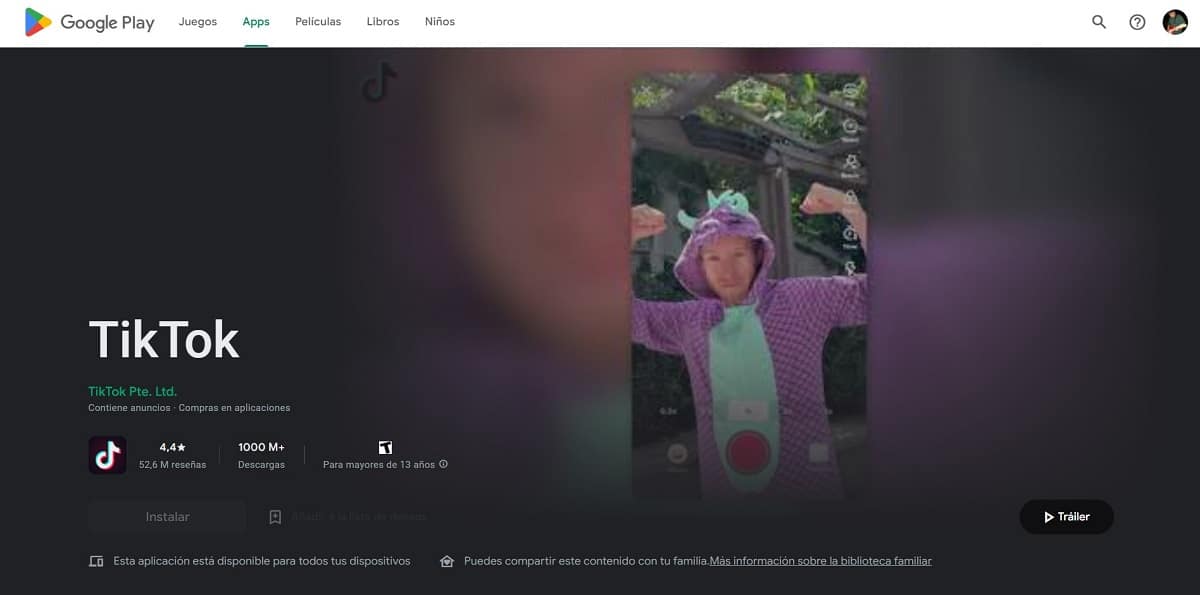
Il peut lire quelque chose d'exagéré, cependant, les mises à jour ne sont pas seulement faites pour des améliorations d'interface, beaucoup d'entre elles assurer la sécurité et la confidentialité des données, il est donc courant que, en ne mettant pas à jour, il y a des pannes ou une instabilité.
TikTok n'émet pas de mises à jour très souvent, cependant, il faut faire attention à les faire régulièrement, cela garantit la fonctionnalité de l'application.
Pour résoudre ce problème, nous vous recommandons de visiter votre boutique d'applications officielle, que nous nous connections depuis un appareil iOS ou Android. Entrez votre profil et passez en revue toutes les mises à jour en attente.
Rappeler gardez toutes vos applications à jour pour assurer leur sécurité et leur fonctionnalité.
Manque d'espace
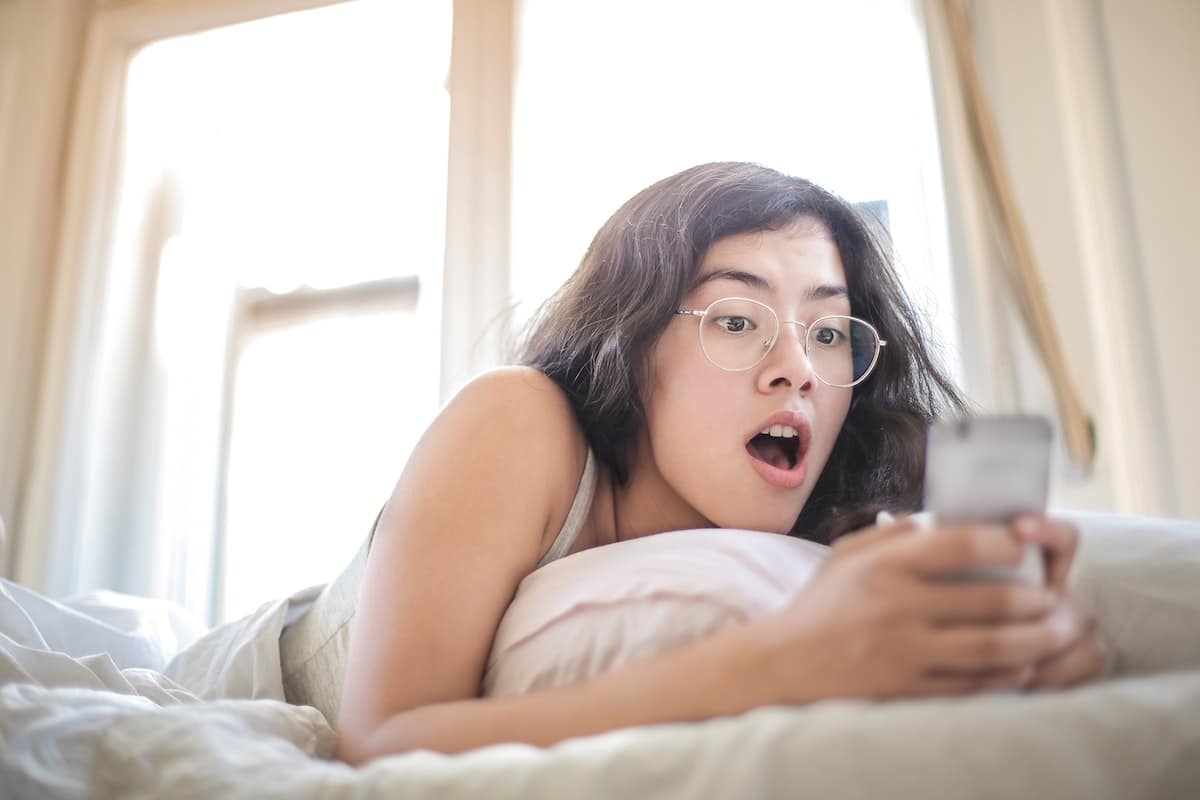
Tous les appareils n'ont pas les mêmes caractéristiques en termes de espace de traitement et de stockage, il faut donc être vigilant.
Les mobiles bas de gamme nécessitent des conditions particulières pour le fonctionnement de certaines applications, principalement ceux qui nécessitent de traiter un flux important de données.
La la mémoire cache contribue à un chargement optimisé contenu qui a déjà été téléchargé sur votre ordinateur, cependant, lorsqu'il se remplit, cela peut entraîner des problèmes de performances. Nous vous recommandons de le nettoyer périodiquement.
Pour nettoyer le cache, différentes marques et modèles ont leurs propres outils, mais cette fois, nous ne nettoierons que celui de l'application.
Ce processus est très simple, il suffit de suivre les étapes suivantes :
- Nous passons à l'option de "configuration» de notre appareil mobile, régulièrement représenté par une icône représentant une roue dentée.
- Nous recherchons l'optionapplications" et appuyez doucement dessus.
- Plus tard, nous localisons et cliquons sur "Gérer les applications ».
- Cela affichera une liste avec les applications installées sur notre appareil, dans laquelle nous devons rechercher celle qui nous intéresse, en l'occurrence TikTok.
- Après avoir appuyé sur l'application, elle nous montrera les informations de stockage, l'utilisation des données ou même la consommation de la batterie.
- Cliquer sur "stockage” et cela nous redirigera vers un nouvel écran. Dans la zone inférieure, nous trouverons le bouton "Nettoyer les données” où nous allons appuyer.
- Une nouvelle fenêtre pop-up nous demandera quels types de données nous voulons supprimer, où nous sélectionnerons "Vider le cache ».
- Nous cliquons sur le bouton "Accepter” pour confirmer le processus.
- Nous attendons quelques secondes et le processus sera prêt.
Une fois le nettoyage du cache effectué, nous essaierons d'ouvrir à nouveau l'application TikTok. Cela fera la charge initiale prend un peu plus de temps, mais la fonctionnalité de l'application est plus légère.
Ce processus ne supprime pas les données telles que la connexion ou les paramètres, uniquement le cache.
Problèmes liés aux appareils mobiles

Souvent, les appareils ont des problèmes internes, des processus qui ne sont pas terminés ou même problèmes causés par la configuration. Ceci, bien que nous ne puissions pas le voir, peut contribuer au fonctionnement d'autres applications.
Pour beaucoup de gens, cette solution peut même être quelque peu humoristique, mais elle est complètement fonctionnelle, étant dans ce cas la redémarrez l'appareil.
Nous sommes sûrs que vous savez comment effectuer le processus, mais nous allons quand même vous l'expliquer étape par étape :
- Maintenez enfoncé le bouton d'alimentation pendant au moins 5 secondes.
- Par la suite, un menu apparaîtra, dans lequel nous devons rechercher l'option "reboot”, affiché régulièrement avec une flèche circulaire.
- Selon l'appareil, il faut attendre quelques secondes.
Une fois que vous avez redémarré votre appareil, vous devez attendre qu'il charge les éléments de base et configuré pour démarrer avec le système. Essayez ensuite d'ouvrir à nouveau TikTok et vérifiez que le problème a disparu.
Problèmes avec l'application

Les applications sont des procédures informatiques et en tant que telles peuvent échouer. Dans beaucoup de cas il faut redémarrer l'application pour l'exécuter à nouveau.
Pour cela il est nécessaire de fermer complètement l'application, vérifier qu'il ne reste pas exécuté en arrière-plan. Pour cela, nous pouvons suivre le processus suivant :
- Quittez l'application comme d'habitude.
- Appuyez sur le bouton gauche sur Android, représenté par un carré. Cela ouvrira toutes les applications qui s'exécutent en arrière-plan.
- Clique sur le "X» en bas, cela fermera toutes les applications et videra le cache du mobile.
Attendez quelques secondes et essayez à nouveau d'ouvrir TikTok. Vérifiez qu'il fonctionne correctement.
Si le problème persiste, vous pouvez désinstaller l'application, redémarrez votre ordinateur et réinstallez-le. La façon d'effectuer la procédure est:
- Accédez au menu de configuration, vous le reconnaîtrez facilement grâce à une petite icône d'engrenage.
- On descend un peu pour chercher l'option "applications" puis nous cliquerons sur "Gérer les applications ».
- En haut de l'écran, nous trouverons deux options, étant de notre intérêt "Désinstaller ».
- Nous recherchons TikTok, le sélectionnons et cliquons sur le bouton du bas appelé "Désinstaller ».
- Nous attendons quelques secondes et il sera désinstallé.
- Nous allons maintenant entrer dans la boutique mobile officielle, dans ce cas nous utiliserons Google Play magasin.
- Dans la barre de recherche, nous écrirons le nom de l'application que nous recherchons, TikTok.
- Nous allons cliquer sur le bouton vert "installer”, nous attendons quelques secondes pendant qu'il se télécharge et s'installe.
- Nous ouvrons l'application et entrons nos informations d'identification.
- Nous vérifions que l'application fonctionne correctement.
Nous laissons cette procédure en dernier, en raison de la durée qu'elle peut prendre, surtout lorsque nous voulons profiter rapidement du contenu de la plateforme.

Crash mondial de TikTok
Au cas où vous ne pourriez pas faire fonctionner TikTok correctement avec les étapes ci-dessus, on pourrait penser à un échec global.
Si ce défaut est présent, nous ne pouvons pas y faire grand chose, attendez que l'équipe technique le résolve.
Ces types de problèmes ne sont pas une constante, à moins qu'il y ait un problème dans les serveurs ou qu'ils soient attaqués par des pirates, cependant, C'est une réalité dont nous ne sommes pas exempts.
Un outil permettant de confirmer s'il y a une panne mondiale de TikTok est DownDetector, un site Web qui propose des données de volume de connectivité pour diverses applications.
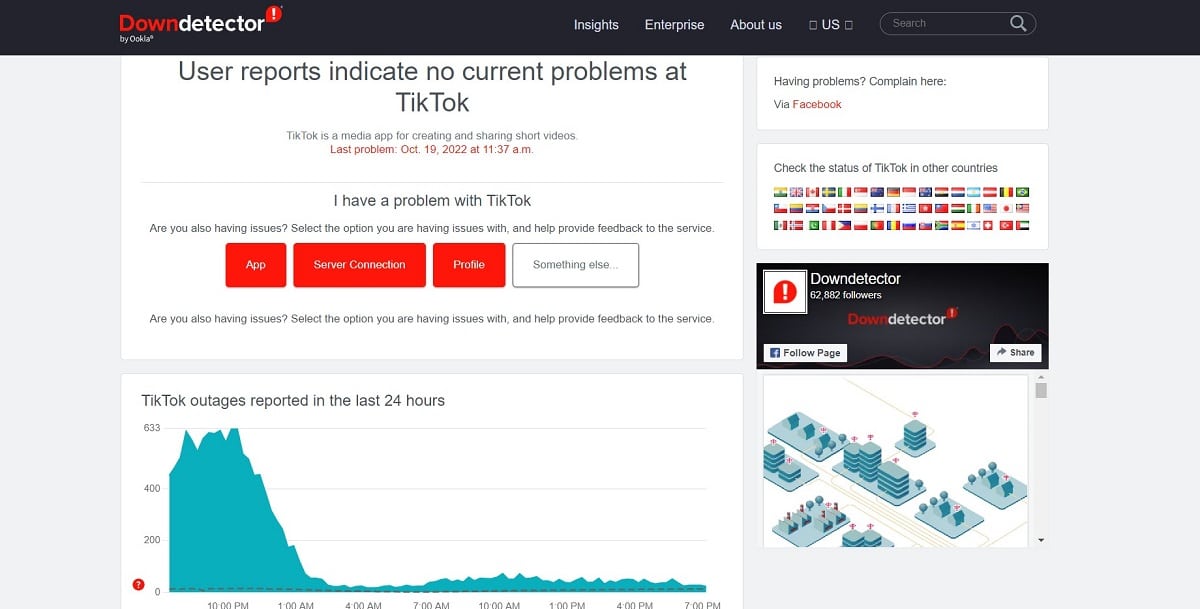
c'est ccomplètement libre et pour l'utiliser, il vous suffit d'entrer et d'observer les données que vous y trouverez, en voyant des graphiques de trafic et des heures qui indiqueront s'il y a un problème.
Un avantage de ce type d'outil est que vous pourrez voir en temps réel quand le service est rétabli avec succès.